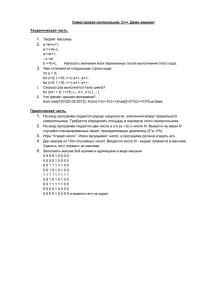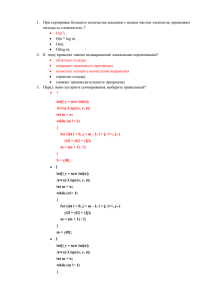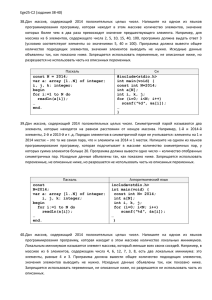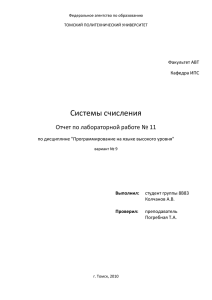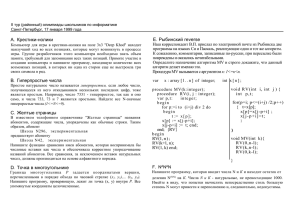Пакет java.awt
advertisement
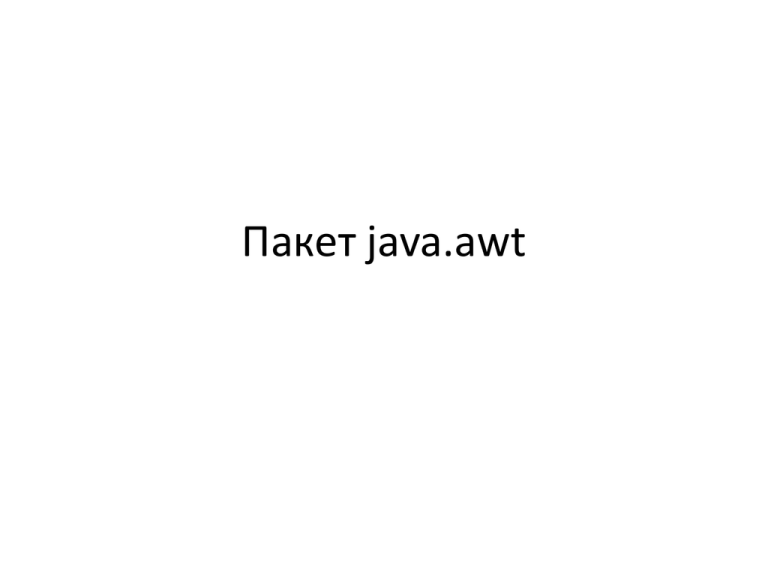
Пакет java.awt
Поскольку Java-приложения предназначены для работы на
разнообразных платформах, реализация графического
пользовательского интерфейса (GUI) должна быть либо одинаковой для
любой платформы, либо, напротив, программа должна иметь вид,
типичный для данной операционной системы. В силу ряда причин, для
основной библиотеки по созданию GUI был выбран второй подход. Вопервых, это лишний раз показывало гибкость Java – действительно,
пользователи разных платформ могли работать с одним и тем же Javaприложением, не меняя своих привычек. Во-вторых, такая реализация
обеспечивала большую производительность, поскольку была основана
на возможностях операционной системы. В частности, это означало и
более компактный, простой, а значит, и более надежный код.
Библиотеку назвали AWT – Abstract Window Toolkit.
Слово abstract в названии указывает, что все стандартные
компоненты не являются самостоятельными, а работают в связке с
соответствующими элементами операционной системы.
Component
Абстрактный класс Component является
базовым для всех компонент AWT и
описывает их основные свойства. Визуальный
компонент в AWT имеет прямоугольную
форму, может быть отображен на экране и
может взаимодействовать с пользователем.
Рассмотрим основные свойства этого
класса.
Положение
Положение компонента описывается двумя целыми числами (тип int)
x и y. В Java (как и во многих языках программирования) ось x проходит
традиционно – горизонтально, направлена вправо, а ось у – вертикально,
но направлена вниз, а не вверх, как принято в математике.
Для описания положения компонента предназначен специальный
класс – Point (точка). В этом классе определено два public int поля x и y, а
также множество конструкторов и вспомогательных методов для работы
с ними. Класс Point применяется во многих типах AWT, где надо задать
точку на плоскости. Для компонента эта точка задает положение левого
верхнего угла.
Установить положение компонента можно с помощью метода
setLocation(), который может принимать в качестве аргументов пару
целых чисел, либо Point. Узнать текущее положение можно с помощью
метода getLocation(), возвращающего Point, либо с помощью методов
getX() и getY(), которые появились с версии Java 1.2.
Размер
Как было сказано, компонент AWT имеет прямоугольную форму, а потому
его размер описывается также двумя целочисленными параметрами – width
(ширина) и height (высота). Для описания размера существует специальный класс
Dimension (размер), в котором определено два public int поля width и height, а
также вспомогательные методы.
Установить размер компонента можно с помощью метода setSize, который
может принимать в качестве аргументов пару целых чисел, либо Dimension.
Узнать текущие размеры можно с помощью метода getSize(), возвращающего
Dimension, либо с помощью методов getWidth() и getHeight(), которые появились
с версии Java 1.2.
Совместно положение и размер компонента задают его границы. Область,
занимаемую компонентом, можно описать либо четырьмя числами (x, y, width,
height), либо экземплярами классов Point и Dimension, либо специальным
классом Rectangle (прямоугольник). Как легко догадаться, в этом классе
определено четыре public int поля, с которыми можно работать и в виде пары
объектов Point и Dimension.
Задать границу объекта можно с помощью метода setBounds(), который
может принимать четыре числа, либо Rectangle. Узнать текущее значение можно
с помощью метода getBounds(), возвращающего Rectangle.
Видимость
Существующий компонент может быть как
виден пользователю, так и быть скрытым. Это
свойство описывается булевским параметром
visible. Методы для управления – setVisible(),
принимающий булевский параметр, и
isVisible(), возвращающий текущее значение.
Разумеется, невидимый компонент не
может взаимодействовать с пользователем.
Доступность
Даже если компонент отображается на экране и виден
пользователю, он может не взаимодействовать с ним. В
результате события от клавиатуры, или мыши не будут
получаться и обрабатываться компонентом. Такой
компонент называется disabled. Если же компонент
активен, его называют enabled. Как правило, компонент
некоторым образом меняет свой внешний вид, когда
становится недоступным (например, становится серым,
менее заметным), но, вообще говоря, это необязательно
(хотя очень удобно для пользователя).
Для изменения этого свойства применяется метод
setEnabled(), принимающий булевский параметр (true
соответствует enabled, false – disabled), а для получения
текущего значения – isEnabled().
Цвета
Компонент обладает двумя свойствами,
описывающими цвета, – foreground и background
цвета. Первое свойство задает, каким цветом
выводить надписи, рисовать линии и т.д. Второе –
задает цвет фона, которым закрашивается вся
область, занимаемая компонентом, перед тем, как
прорисовывается внешний вид.
Для работы со свойством компонента foreground
применяют методы setForeground и getForeground, а
для background – setBackground и getBackground.
Для задания цвета в AWT используется
специальный класс Color. Этот класс обладает
довольно обширной функциональностью, поэтому
рассмотрим основные характеристики.
Цвета
Цвет задается 3 целочисленными характеристиками,
соответствующими модели RGB, – красный, синий,
зеленый. Каждая из них может иметь значение от 0 до 255
(тем не менее, их тип определен как int). В результате (0, 0,
0) соответствует черному, а (255, 255, 255) – белому.
Класс Color является неизменяемым, то есть, создав
экземпляр, соответствующий какому-либо цвету, изменить
параметры RGB уже невозможно. Это позволяет объявить
в классе Color ряд констант, описывающих базовые цвета:
белый, черный, красный, желтый и так далее. Например,
вместо того, чтобы задавать синий цвет числовыми
параметрами (0, 0, 255), можно воспользоваться
константами Color.blue или Color.BLUE (второй вариант
появился в более поздних версиях).
setBackground(new Color(128,128,128));
Шрифт
Раз изображение компонента может включать в себя
надписи, необходимо свойство, описывающее шрифт для
их прорисовки.
Для задания шрифта в AWT существует специальный
класс Font, который включает в себя три параметра:
• имя шрифта,
• размер,
• стиль.
Имя шрифта задает внешний стиль отображения
символов. Имена претерпели ряд изменений с развитием
Java. В версии 1.0 требовалось, чтобы JVM поддерживала
следующие шрифты: TimesRoman, Helvetica, Courier. Могут
поддерживаться и другие семейства, это зависит от
деталей реализации конкретной виртуальной машины.
Шрифт
Получить список всех доступных
физических шрифтов можно следующим
образом:
GraphicsEnvironment.
getLocalGraphicsEnvironment().
getAvailableFontFamilyNames()
Шрифт
Размер шрифта определяет, очевидно,
величину символов. Однако конкретные
значения измеряются не в пикселах, а в
условных единицах (как и во многих
текстовых редакторах). Для разных семейств
шрифтов символы одинакового размера
могут иметь различную ширину и высоту,
измеренную в пикселах.
Шрифт
Стиль определяет, будет ли шрифт
жирным, наклонным и т.д. Если никакие из
этих свойств не требуются, указывается
Font.PLAIN (параметр имеет тип int, в классе
Font определен набор констант для удобства
работы с ним). Значение Font.BOLD задает
жирный шрифт, а Font.ITALIC – наклонный.
Для сочетания этих свойств (жирный
наклонный шрифт) необходимо произвести
логическое сложение: Font.BOLD|Font.ITALIC.
Container
Контейнер описывается классом Container, который
является наследником Component, а значит, обладает
всеми свойствами графического компонента. Однако
основная его задача – группировать другие
компоненты. Для этого в нем объявлен целый ряд
методов. Для добавления служит метод add, для
удаления – remove и removeAll (последний удаляет
все компоненты).
Добавляемые компоненты хранятся в
упорядоченном списке, поэтому для удаления можно
указать либо ссылку на компонент, который и будет
удален, либо его порядковый номер в контейнере.
Container
Также определены методы для получения компонент,
присутствующих в контейнере, – все они довольно очевидны,
поэтому перечислим их с краткими пояснениями:
• getComponent(int n) – возвращает компонент с указанным
порядковым номером;
• getComponents() – возвращает все компоненты в виде массива;
• getComponentCount() – возвращает количество компонент;
• getComponentAt(int x, int y) или (Point p) – возвращает
компонент, который включает в себя указанную точку;
• findComponentAt(int x, int y) или (Point p) – возвращает видимый
компонент, включающий в себя указанную точку.
Container
Положение компонента задается
координатами левого верхнего угла. Важно,
что эти значения отсчитываются от левого
верхнего угла контейнера, который таким
образом является центром системы
координат для каждого находящегося в нем
компонента.
Если важно расположение компонента на
экране безотносительно его контейнера,
можно воспользоваться методом
getLocationOnScreen().
Container
Благодаря наследованию контейнер также
имеет свойство size. Этот размер задается
независимо от размера и положения
вложенных компонент. Таким образом,
компоненты могут располагаться частично
или полностью за пределами своего
контейнера (что это означает, будет
рассмотрено позднее, но принципиально это
допустимо).
Container
Раз контейнер наследуется от Component, он
сам является компонентом, а значит, может быть
добавлен в другой, вышестоящий контейнер. В
то же время компонент может находиться лишь
в одном контейнере. Это означает, что все
элементы сложного пользовательского
интерфейса объединяются в иерархическое
дерево. Такая организация не только облегчает
операции над ними, но и задает основные
свойства всей работы AWT. Одним из них
является принцип отрисовки компонентов.
Алгоритм отрисовки
Метод paint вызывается каждый раз, когда
необходимо отобразить компонент на
экране. У него есть один аргумент, тип
которого – абстрактный класс Graphics. В этом
классе определено множество методов для
отрисовки простейших графических
элементов – линий, прямоугольников и
многоугольников, окружностей и овалов,
текста, картинок и т.д.
Алгоритм отрисовки
Наследники класса Component
переопределяют метод paint и, пользуясь
методами Graphics, задают алгоритм
прорисовки своего внешнего вида:
public void paint(Graphics g) {
g.drawLine(0, 0, getWidth(), getHeight());
g.drawLine(0, getHeight(), getWidth(), 0);
}
Методы класса Graphics для отрисовки
drawLine(x1, y1, x2, y2)
drawRect(int x, int y, int width, int height)
fillRect(int x, int y, int width, int height)
drawOval(int x, int y, int width, int height)
fillOval(int x, int y, int width, int height)
drawArc(int x, int y, int width, int height, int
startAngle, int arcAngle)
fillArc(int x, int y, int width, int height, int
startAngle, int arcAngle)
drawString(String text, int x, int y)
Состояния Graphics
Очевидно, что для отрисовки линий,
овалов, текста и т.д. необходимо
использовать тот или иной цвет. По
умолчанию он задается свойством foreground
компонента. В любой момент его можно
изменить с помощью метода setColor().
Узнать текущее значение цвета для
отрисовки можно с помощью метода
getColor().
g.setColor(Color.gray);
Состояния Graphics
Метод drawString() не имеет аргумента,
задающего шрифт для вывода текста на
экран. Этот параметр также является частью
состояния Graphics. Его значение по
умолчанию задается соответствующим
свойством компонента, однако может быть
изменено с помощью метода setFont().
Для получения текущего значения служит
метод getFont().
g.setFont(new Font("Arial", Font.PLAIN, 10));
Состояния Graphics
Хотя методы класса Graphics могут
принимать любые значения аргументов,
задающих значения координат (в пределах
типа int), существует дополнительный
ограничитель – clip. Любые изменения вне
этого ограничителя на экране появляться не
будут. Например, если вызвать метод
drawLine(-100, -100, 1000, 1000), то на
компоненте отобразится лишь часть линии,
которая помещается в его границы.
Состояния Graphics
Размеры ограничителя можно изменять.
Метод clipRect(int x, int y, int width, int height)
вычисляет пересечение указанного
прямоугольника и текущей области clip.
Результат станет новым ограничителем. Таким
образом, этот метод может только сужать
область clip.
setClip(int x, int y, int width, int height)
устанавливает ограничитель произвольно в
форме прямоугольника.
getClipBounds() возвращает текущее значение
в виде объекта Rectangle.
Методы repaint и update
Вызов paint инициируется операционной
системой, если возникает необходимость
перерисовать окно приложения, или часть
его. Однако может потребоваться обновить
внешний вид, руководствуясь программной
логикой. Например, отобразить результат
операции вычисления, или работы с сетью.
Можно изменить состояние компонента
(значение его полей), но операционная
система не отследит такое изменение и не
инициирует перерисовку.
Методы repaint и update
Для программной инициализации перерисовки
компонента служит метод repaint(). Конечно, у него
нет аргумента типа Graphics, поскольку программист
не должен создавать экземпляры этого класса
(точнее, его наследников, ведь Graphics – абстрактный
класс). Метод repaint можно вызывать без
аргументов. В этом случае компонент будет
перерисован максимально быстро. Можно указать
аргумент типа long – количество миллисекунд.
Система инициализирует перерисовку спустя
указанное время. Можно указать четыре числа типа
int (x, y, width, height), задавая прямоугольную область
компонента, которая нуждается в перерисовке.
Наконец, можно указать все 5 параметров – и
задержку по времени, и область перерисовки.
Методы repaint и update
Если перерисовка инициируется
приложением, то система вызывает не метод
paint, а метод update. У него уже есть
аргумент типа Graphics и по умолчанию он
лишь закрашивает всю область компонента
фоновым цветом (свойство background), а
затем вызывает метод paint.
Прорисовка контейнера
Для его корректного отображения
необходимо выполнить два действия.
Во-первых, нарисовать сам контейнер,
ведь он является наследником компоненты, а
значит, имеет метод paint, который может
быть переопределен для задания особенного
внешнего вида такого контейнера.
Во-вторых, инициировать отрисовку всех
компонентов, вложенных в него.
Класс Canvas
Класс Canvas является простейшим
наследником Component. Он не добавляет
никакой новой функциональности, но именно
его нужно использовать в качестве
суперкласса для создания пользовательского
компонента с некоторым нестандартным
внешним видом.
Класс Label
Как понятно из названия, этот компонент
отображает надпись. Соответственно, и его
основной конструктор принимает один аргумент
типа String – текст надписи. С помощью
стандартных свойств класса Component – шрифт,
цвет, фоновый цвет – можно менять вид
надписи. Текст можно сменить и после создания
Label с помощью метода setText().
Обратите внимание, что при этом компонент
сам обновляет свой вид на экране. Такой
особенностью обладают все стандартные
компоненты AWT.
Класс Button
Этот компонент позволяет добавить в
интерфейс стандартные кнопки. Основной
конструктор принимает в качестве аргумента
String – надпись на кнопке.
Классы Checkbox и CheckboxGroup
Компонент Checkbox имеет два способа
применения.
Когда он используется сам по себе, он
представляет checkbox – элемент, который
может быть выделен или нет (например,
нужна доставка для оформляемой покупки
или нет). В этом случае в конструктор
передается лишь текст – подпись к checkbox.
Классы Checkbox и CheckboxGroup
Второй способ применения компонент
Checkbox предназначен для организации
"переключателей" (radio buttons). В этом случае
несколько экземпляров объединяются в группу,
причем лишь один из переключателей может
быть выбран. В роли такой группы выступает
класс CheckboxGroup. Он не является
визуальным, то есть никак не отображается на
экране. Его задача – логически объединить
несколько Checkbox. Группу, к которой
принадлежит переключатель, можно указывать
в конструкторе.
Классы Checkbox и CheckboxGroup
CheckboxGroup delivery = new CheckboxGroup();
Checkbox fast = new Checkbox(
"Срочная (1 день)", delivery, true);
fast.setBounds(10, 10, 150, 20);
add(fast);
Checkbox normal = new Checkbox(
"Обычная (1 неделя)", delivery, false);
normal.setBounds(10, 30, 150, 20);
add(normal);
Checkbox postal = new Checkbox(
"По почте (до 1 месяца)",
delivery, false);
postal.setBounds(10, 50, 150, 20);
add(postal);
Классы Choice и List
Компонент Choice служит для выбора
пользователем одного из нескольких возможных
вариантов (выпадающий список).
В обычном состоянии компонент отображает
только выбранный вариант. В процессе выбора
отображается весь набор вариантов.
Компонент List, подобно Choice,
предоставляет пользователю возможность
выбирать варианты из списка предложенных.
Отличие заключается в том, что List отображает
сразу несколько вариантов.
Классы Choice и List
Классы TextComponent, TextField, TextArea
Класс TextComponent является
наследником Component и базовым классом
для компонент, работающих с текстом,–
TextField и TextArea.
TextField позволяет вводить и
редактировать одну строку текста.
TextArea позволяет вводить и
просматривать многострочный текст.
Класс Scrollbar
Класс Scrollbar позволяет работать с полосами
прокрутки, которые используются для перемещения
внутренней области от начальной до конечной
позиции.
Конструктор позволяет задавать ориентацию
полосы прокрутки — для этого предусмотрены
константы VERTICAL и HORIZONTAL. Кроме того, с
помощью конструктора можно задать начальное
положение бегунка, размер "страницы", а также
минимальное и максимальное значения, в пределах
которых линейка прокрутки может изменять
параметр. Для получения и установки текущего
состояния полосы прокрутки используются методы
getValue() и setValue().
Класс Panel
Подобно тому, как Canvas служит базовым
классом для создания своих компонент с
особым внешним видом, класс Panel является
суперклассом для новых контейнеров с
особой работой с вложенными
компонентами. Впрочем, поскольку Panel, в
отличие от Container, класс не абстрактный,
его можно использовать для иерархической
организации сложного пользовательского
интерфейса, группируя компоненты в такие
простейшие контейнеры.
Класс ScrollPane
Если стоит задача, например, показать
пользователю график некоторой функции с
возможностью просмотра для изучения
различных областей, необходимо создать две
полосы прокрутки, правильно их установить и
в дальнейшем обрабатывать все действия
пользователя, вычислять новое положение
видимой области, перерисовывать график и
т.д.
Класс ScrollPane
В большинстве случаев все эти задачи может взять на
себя контейнер ScrollPane. Этот контейнер обладает рядом
особенностей. Во-первых, в него можно поместить лишь
одну компоненту – при добавлении новой старая
удаляется. Во-вторых, отличается работа с вложенным
компонентом, чьи границы выходят за границы самого
контейнера. Как мы рассматривали раньше,
"выступающие" области никогда не будут отображены на
экране. В контейнере ScrollPane в этом случае появляются
полосы прокрутки (горизонтальная или вертикальная), с
помощью которых можно промотать видимую область и
таким образом увидеть весь компонент полностью. При
этом не нужно предпринимать никаких дополнительных
действий – надо лишь добавить компонент в ScrollPane.
Класс Window
Из опыта работы с оконными графическими интерфейсами
современных операционных систем мы привыкли к тому, что каждое
приложение обладает одним или несколькими окнами. Класс Window
служит базовым классом для всех окон, порождаемых из Java.
Разумеется, он также является интерфейсом к соответствующему окну
операционной системы, которая обслуживает окна всех приложений.
Как правило, используется один из двух наследников Window –
классы Frame и Dialog, которые будут рассмотрены следующими. Однако
экземпляры Window не обладают ни рамкой, ни кнопками закрытия или
минимизации окна, а потому зачастую используются как заставки (так
называемые splash screen).
Конструктор Window требует в качестве аргумента ссылку на Window
или Frame. Другими словами, базовые окна не являются
самостоятельными, они привязываются к другим окнам.
Класс Frame
Класс Frame предназначен для создания
полнофункциональных окон приложений – с
полосой заголовка, рамкой, кнопками закрытия,
минимизации и максимизации окна. Поскольку
Frame, как правило, является главным окном
приложения, он создается невидимым, чтобы
можно было настроить все его параметры,
добавить все вложенные контейнеры и
компоненты и лишь затем отобразить его в
подготовленном виде. Конструктор принимает
текстовый параметр – заголовок фрейма.
Класс Dialog
Если класс Frame предназначен для создания основного окна
приложения, то экземпляры класса Dialog позволяют открывать
дополнительные окна для взаимодействия с пользователем. Это
может потребоваться, например, для вывода критического
сообщения, для ввода параметров и т.д.. Окно диалога обладает
стандартным оформлением – полоса заголовка, рамка. В правой
части полосы заголовка присутствует лишь одна кнопка – закрытия
окна.
Поскольку Dialog является несамостоятельным окном, в
конструктор необходимо передать ссылку на родительский фрейм
или окно другого диалога. Также можно задать заголовок окна.
Как и Frame, диалоговое окно создается изначально невидимым.
Важным свойством диалогового окна является модальность.
Если диалог модальный, то при его появлении на экране
блокируются все пользовательские события, приходящие в
родительское окно такого диалога.
Класс FileDialog
Класс FileDialog является модальным
диалогом (наследником Dialog) и позволяет
легко организовать работу с файлами. Этот класс
предназначен и для открытия файла (open file), и
для сохранения (save file). Окно диалога имеет
внешний вид, принятый для текущей
операционной системы.
Конструктор принимает в качестве
параметров ссылку на родительский фрейм,
заголовок окна и режим работы. Для задания
режима в классе определены две константы –
LOAD и SAVE.
Класс FileDialog
После создания диалога FileDialog его
необходимо сделать видимым.
Затем пользователь делает свой выбор.
После закрытия диалога результат можно
узнать с помощью методов getDirectory (для
получения полного имени каталога) и getFile
(для получения имени файла). Если
пользователь нажал кнопку "Отмена"
("Cancel"), то будут возвращены значения null.
Обработка пользовательских событий
Модель обработки событий построена на основе
стандартного шаблона проектирования ООП
Observer/Observable. В качестве наблюдаемого
объекта выступает тот или иной компонент AWT. Для
него можно задать один или несколько классовнаблюдателей. В AWT они называются слушателями
(listener) и описываются специальными
интерфейсами, название которых оканчивается на
слово Listener. Когда с наблюдаемым объектом что-то
происходит, создается объект "событие" (event),
который "посылается" всем слушателям. Так
слушатель узнает, например, о действии пользователя
и может на него отреагировать.
Событие ActionEvent
Предположим, в нашем приложении создается кнопка
сохранения файла:
Button save = new Button("Save");
add(save);
Теперь, когда окно приложения с этой кнопкой
появится на экране, пользователь сможет нажать ее. В
результате AWT сгенерирует ActionEvent. Чтобы получить и
обработать его, необходимо зарегистрировать слушателя.
Название нужного интерфейса прямо следует из названия
события – ActionListener. В нем всего один метод (в
некоторых слушателях их несколько), который имеет один
аргумент – ActionEvent.
Событие ActionEvent
Объявим класс, который реализует этот интерфейс:
class SaveButtonListener implements ActionListener {
private Frame parent;
public SaveButtonListener(Frame parentFrame) {
parent = parentFrame;
}
public void actionPerformed(ActionEvent e) {
FileDialog fd = new FileDialog(parent, "Save file", FileDialog.SAVE);
fd.setVisible(true);
System.out.println(fd.getDirectory()+"/"+
fd.getFile());
}
}
save.addActionListener(snew SaveButtonListener(frame));
Событие ActionEvent
Или сделаем анонимный класс:
Button save = new Button("save);
save.addActionListener(new ActionListener(){
public void actionPerformed(ActionEvent e) {
FileDialog fd = new FileDialog(frame, "Save file", FileDialog.SAVE);
fd.setVisible(true);
System.out.println(fd.getDirectory()+"/"+
fd.getFile());
}
});
MouseMotionListener и MouseEvent
Отвечают за перемещение курсора мыши.
Слушатель имеет два метода – mouseMoved
для обычного перемещения и mouseDragged
для перемещения с нажатой кнопкой мыши.
Обратите внимание, что этот слушатель
работает не с событием MouseMotionEvent
(такого класса нет), а с MouseEvent, как и
MouseListener.
MouseListener и MouseEvent
Этот слушатель имеет методы mouseEntered и mouseExited.
Первый вызывается, когда курсор мыши появляется над
компонентом, а второй – когда выходит из его границ.
Для обработки нажатий кнопки мыши служат три метода:
mousePressed, mouseReleased и mouseClicked. Если пользователь
нажал, а затем отпустил кнопку, то слушатель получит все три
события в указанном порядке. Если щелчков было несколько, то
метод getClickCount класса MouseEvent вернет количество. Методы
getX и getY возвращают координаты точки, где произошло
событие. Чтобы определить, какая кнопка мыши была нажата,
нужно воспользоваться методом getModifiers и сравнить результат
с константами:
(event.getModifiers() & MouseEvent.BUTTON1_MASK)!=0
Как правило, первая кнопка соответствует левой кнопке мыши.
KeyListener и KeyEvent
Этот слушатель отслеживает нажатие клавиш клавиатуры и
имеет три метода: keyTyped, keyPressed, keyReleased. Первый
отвечает за ввод очередного Unicode-символа с клавиатуры.
Метод keyPressed сигнализирует о нажатии, а keyReleased – об
отпускании некоторой клавиши. Взаимосвязь между этими
событиями может быть нетривиальной. Например, если
пользователь нажмет и будет удерживать клавишу Shift и в это
время нажмет клавишу "A", произойдет одно событие типа
keyTyped и несколько keyPressed/Released. Если пользователь
нажмет и будет удерживать, например, пробел, то после первого
keyPressed будет многократно вызван метод keyTyped, а после
отпускания – keyReleased.
В классе KeyEvent определено множество констант, которые
позволяют точно идентифицировать, какая клавиша была нажата и
в каком состоянии находились служебные клавиши (Ctrl, Alt, Shift и
так далее).
FocusListener и FocusEvent
В каждом приложении один из
компонентов обладает фокусом и может
получать события от клавиатуры. Фокус
можно переместить, например, щелкнув
мышкой по другому компоненту, либо нажав
клавишу Tab.
Интерфейс FocusListener содержит два
метода – focusGained и focusLost
(получен/потерян).
TextListener и TextEvent
Компоненты-наследники TextComponent
отвечают за ввод текста и порождают
TextEvent. Слушатель имеет один метод
textValueChanged. С его помощью можно
отслеживать каждое изменение текста,
чтобы, например, выдавать пользователю
подсказку, основываясь на первых введенных
символах.
ItemListener и ItemEvent
Это событие могут генерировать такие
классы, как Checkbox, Choice, List. Слушатель
имеет один метод itemStateChanged, который
сигнализирует об изменении состояния
элементов.
AdjustmentListener и AdjustmentEvent
Это событие генерируется компонентом
ScrollBar. Слушатель имеет один метод
adjustmentValueChanged, сигнализирующий
об изменении состояния полосы прокрутки.
WindowListener и WindowEvent
Это событие сигнализирует об изменении
состояния окна (класс Window и его
наследники).
Рассмотрим особо один из методов
слушателя – windowClosing. Этот метод
вызывается, когда пользователь предпринимает
попытку закрыть окно, например, нажимая на
соответствующую кнопку в заголовке окна. Мы
видели из примеров ранее, что в Java окна при
этом не закрываются. Дело в том, что AWT лишь
посылает WindowEvent в ответ на такое
действие, а инициировать закрытие окна
должен программист.
WindowListener и WindowEvent
public class WindowClosingAdapter extends WindowAdapter {
public void windowClosing(WindowEvent e) {
((Window)e.getSource()).dispose();
}
}
Поскольку Window автоматически порождает
окно операционной системы, существует
специальный метод dispose, который
освобождает все системные ресурсы, связанные
с этим окном.
Когда окно будет закрыто, у слушателя
вызывается еще один метод – windowClosed.
ComponentListener и ComponentEvent
Это событие отражает изменение
основных параметров компонента –
положение, размер, свойство visible.
ContainerListener и ContainerEvent
Это событие позволяет отслеживать
изменение списка содержащихся в этом
контейнере компонент.
Менеджеры компоновки
В AWT каждый контейнер обладает менеджером компоновки. Если
он равен null, то используются явные параметры компонентов.
Настоящие же классы менеджеров должны реализовывать интерфейс
LayoutManager. Этот интерфейс принимает в качестве constraints строку
(String). Со временем это было признано недостаточно гибким (фирмы
стали разрабатывать и предлагать свои менеджеры, обладающие самой
разной функциональностью). Поэтому был добавлен новый интерфейс –
LayoutManager2, принимающий в качестве ограничителя constraints.
Рассмотрим работу нескольких наиболее распространенных
менеджеров компоновки. Но перед этим отметим общий для них всех
факт. Дело в том, что не всегда вся область контейнера подходит для
размещения в ней компонент. Например, фрейм имеет рамку и полосу
заголовка. В результате его полезная площадь меньше. Поэтому все
менеджеры компоновки начинают с обращения к методу getInsets класса
Container. Этот метод возвращает значение типа Insets. Это класс,
который имеет четыре открытых поля – top, right, bottom, left, значения
которых описывают отступы со всех четырех сторон, которые необходимо
сделать, чтобы получить область, доступную для расположения
компонент.
Класс FlowLayout
Этот менеджер является стандартным для Panel.
Он не меняет размер компонент, а только располагает
их один за другим в линию, как буквы в строке. Когда
заканчивается первая "строка", он переходит на
следующую, и так далее, пока либо не закончится
область контейнера, либо не будут расположены все
компоненты.
В качестве параметров конструктору можно
передать значение выравнивания по горизонтали
(определены константы LEFT, RIGHT, CENTER –
значение по умолчанию), а также величину
необходимых отступов между компонентами по
вертикали (vgap) и горизонтали (hgap). Их значение по
умолчанию – 5 пикселов.
Класс FlowLayout
final Frame f = new Frame("Flaw");
f.setSize(400, 300);
f.setLayout(new FlowLayout(FlowLayout.LEFT));
f.add(new Label("Test"));
f.add(new Button("Long string"));
f.add(new TextArea(2, 20));
f.add(new Button("short"));
f.add(new TextArea(4, 20));
f.add(new Label("Long-long text"));
f.setVisible(true);
Класс FlowLayout
Класс BorderLayout
Этот менеджер является стандартным для контейнера
Window и его наследников Frame и Dialog.
BorderLayout использует ограничитель. При
добавлении компонента необходимо указать одну из 5
констант, определенных в этом классе: NORTH, SOUTH,
EAST, WEST, CENTER (используется по умолчанию).
Первыми располагаются северный и южный компонент.
Их высота не изменяется, а ширина становится равной
ширине контейнера. Северный компонент помещается на
самый верх контейнера, южный – вниз. Затем
располагаются восточный и западный компоненты. Их
ширина не меняется, а высота становится равной высоте
контейнера за вычетом места, которое заняли первые две
компоненты. Наконец, все оставшееся место занимает
центральная компонента.
Класс BorderLayout
Класс GridLayout
Этот менеджер поступает следующим
образом – он разделяет весь контейнер на
одинаковые прямоугольные сектора (отсюда и
его название – решетка). Далее последовательно
каждый компонент полностью занимает свой
сектор (таким образом, они все становятся
одинакового размера).
В конструкторе указывается количество строк
и столбцов для разбиения:
f.setLayout(new GridLayout(3, 3));
Класс GridLayout
Класс CardLayout
Этот менеджер ведет себя подобно колоде
карт. В один момент виден лишь один
компонент, и он занимает всю область
контейнера. Программист может управлять
тем, какой именно компонент показывается
пользователю.